Helm est un gestionnaire de packages pour Kubernetes. On peut partager, trouver et utiliser des logiciels conçus pour Kubernetes. Helm aide à gérer les applications Kubernetes. Dans cet article, nous verrons comment installer Helm sur le serveur Ubuntu 20.04. Nous ne couvrirons pas le déploiement réussi d'applications utilisant Helm sur Kubernetes, oui vous avez bien lu. Nous verrons le processus d'installation et les commandes de base. Si vous souhaitez apprendre à déployer une application à l'aide de Helm ou à créer un graphique Helm, consultez "Comment déployer vos applications sur Kubernetes à l'aide de Helm ? "
Avant de continuer, comprenons quelques terminologies de Helm.
- Tableau de barre :Il s'agit d'un package Helm qui contient des informations sur une application à déployer/publier/installer sur un cluster Kubernetes.
- Libération de la barre :La version est créée lorsqu'une charte Helm est installée, c'est-à-dire qu'une application est déployée sur le cluster Kubernetes à l'aide de la charte Helm.
- Référentiel Helm :Un référentiel est un endroit où les chartes Helm sont stockées. Helm peut pointer vers 0 ou plusieurs référentiels.
- Graphique.yaml :Ce fichier contient des informations concernant la charte Helm.
- values.yaml :Once peut remplacer les valeurs par défaut de l'application en plaçant ces valeurs dans le fichier values.yaml.
Dans cet article, nous verrons les étapes pour installer Helm3, en termes d'architecture il y a une différence entre Helm2 et Helm3. L'une des principales différences est la "suppression de Tiller". Pour en savoir plus sur la différence, consultez la documentation officielle de Helm ici.
Prérequis
- Serveur Ubuntu 20.04
Qu'allons-nous faire ?
- Installer Helm
- Jouer avec Helm
Installer Helm
Tout d'abord, vérifiez la version de votre système d'exploitation et voyez si "Helm" est installé sur votre système ou non.
chat /etc/issue
barre
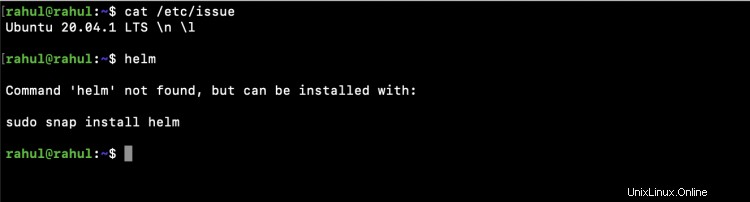
L'installation de Helm est simple, exécutez les commandes suivantes et l'installation se fera pour vous.
clair
curl -fsSL -o get_helm.sh https://raw.githubusercontent.com/helm/helm/master/scripts/get-helm-3
chmod 700 get_helm.sh
./get_helm.sh

Si vous exécutez helm cette fois, vous pouvez voir son aide.
barre

Jouer avec Helm
Vous pouvez rechercher une carte Helm sur Internet à l'aide de la commande suivante.
apache du hub de recherche helm
clair
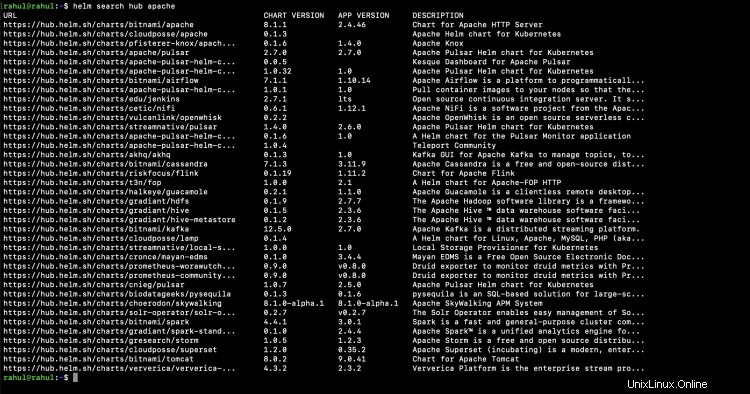
Vous pouvez également rechercher une charte Helm particulière sur votre système. Pour ce faire, vous devez d'abord ajouter un référentiel helm stable, sinon la recherche échouera.
helm recherche dépôt apache

Dans la capture d'écran ci-dessus, vous pouvez voir une erreur comme "aucun référentiel configuré". Pour ajouter un référentiel stable sur votre système local, exécutez la commande suivante, puis recherchez un package particulier.
helm repo ajouter stable https://charts.helm.sh/stable
helm recherche dépôt apache
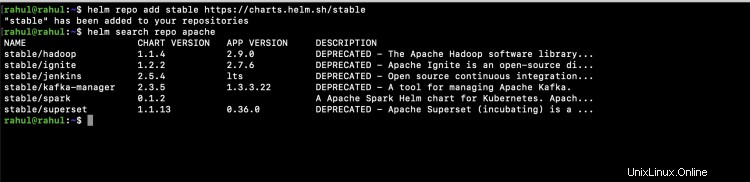
Dans la capture d'écran ci-dessus, vous pouvez voir que cette fois la recherche a réussi.
Vous pouvez vérifier tous les référentiels que vous avez ajoutés à votre système local à l'aide de la commande suivante.
liste de dépôts helm

Recherchons maintenant Jenkin dans le référentiel local et installons-le.
helm recherche dépôt jenkins
helm installe jenkins stable/jenkins
L'installation ci-dessus échouera car nous n'avons pas de cluster Kubernetes en place pour déployer Jenkins. Vous pouvez voir l'erreur dans la capture d'écran suivante. C'est la raison pour laquelle j'ai mentionné au début de cet article que nous ne couvrirons pas le déploiement réussi d'applications utilisant Helm sur Kubernetes.

De la manière dont nous avons essayé de rechercher Jenkins dans le référentiel local, nous pouvons également effectuer une recherche sur Internet et essayer de l'installer.
centre de recherche helm jenkins
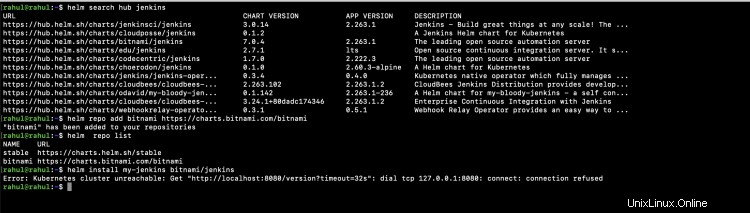
Vous pouvez obtenir une URL à partir du résultat de la recherche et la cliquer dans le navigateur Web pour obtenir son URL de référentiel et l'ajouter à votre système local.

Une fois que vous avez cliqué sur l'URL dans le navigateur, vous obtiendrez des commandes pour ajouter le référentiel à votre système local et installer le package à partir de celui-ci.
Maintenant, ajoutez le référentiel pour le graphique sur votre système et essayez d'installer Jenkins.
helm repo ajouter bitnami https://charts.bitnami.com/bitnami
liste de dépôts helm
helm install my-jenkins bitnami/jenkins
L'installation ci-dessus échouera également avec la même erreur "Le cluster Kubernetes est inaccessible" que nous avons eu précédemment car nous n'avons pas le cluster Kubernetes.
Pour en savoir plus sur l'environnement Helm, exécutez la commande suivante qui vous donnera des détails sur l'environnement Helm.
environnement de barre
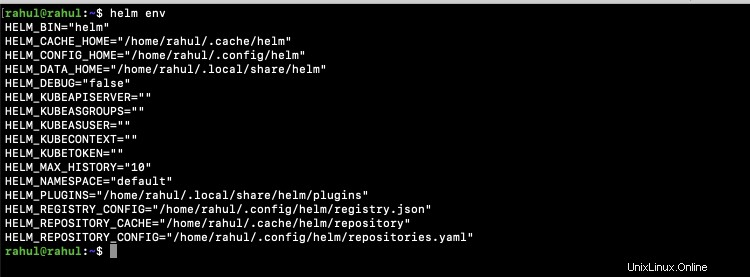
Conclusion
Dans cet article, nous avons vu les étapes pour installer Helm sur le serveur Ubuntu 20.04. Nous avons essayé d'ajouter des référentiels sur le système local. Nous avons également essayé d'installer un graphique de Jenkins qui a échoué en raison de l'absence du cluster Kubernetes. Cet article couvre les bases de Helm et ne couvre pas l'installation ou la publication des graphiques. Les versions des graphiques seront couvertes dans un article distinct intitulé "Comment déployer vos applications sur Kubernetes à l'aide de Helm ?".